當前位置:首頁 > 幫助中心 > 華碩怎么u盤啟動裝系統win10?華碩如何u盤啟動裝系統win10
華碩怎么u盤啟動裝系統win10?華碩如何u盤啟動裝系統win10
華碩怎么u盤啟動裝系統win10?華碩電腦使用光盤來重裝系統實在是太難了,那些全是看不懂的英文,也難怪這么多人選擇花錢去找人來操作。但是現在就不存在這個問題了,因為u盤啟動盤重裝系統操作簡單易學,大家都不用擔心學不會。下面就一起來學習華碩如何u盤啟動裝系統win10吧。
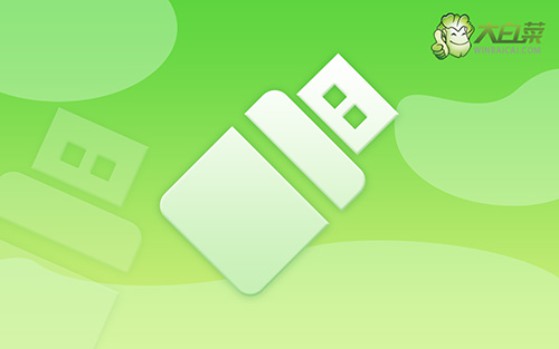
一、重裝系統工具
計算機品牌:華碩
鏡像版本: Windows 10專業版
工具軟件:大白菜u盤啟動盤制作工具(點擊紅字下載)
二、重裝系統準備
1、進行數據備份:系統重裝前,最重要的步驟就是備份所有關鍵數據。這不僅能確保數據安全,還可以避免因硬盤格式化而導致的文件丟失,過后還可以快速恢復使用。
2、暫時禁用防病毒軟件:因為某些防病毒軟件在制作啟動盤時,可能會將創建過程中生成的關鍵文件誤認為潛在威脅,從而導致制作失敗或干擾啟動盤的正常使用
3、下載可信的系統鏡像文件:建議從安全可靠的網站進行下載,例如“MSDN我告訴你”這樣權威的渠道。在該網站的“操作系統”欄目中,你可以輕松找到并下載需要的系統版本。
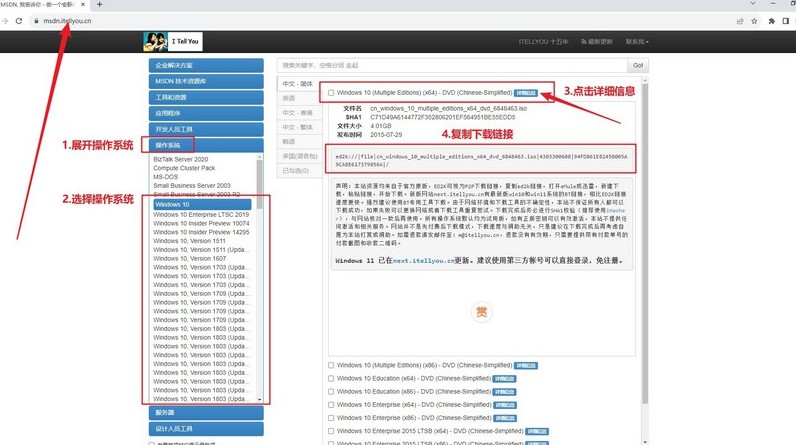
三、重裝系統步驟
步驟一:制作大白菜啟動U盤
1、下載大白菜軟件:前往大白菜的官方網站(winbaicai),下載并解壓啟動盤制作工具。
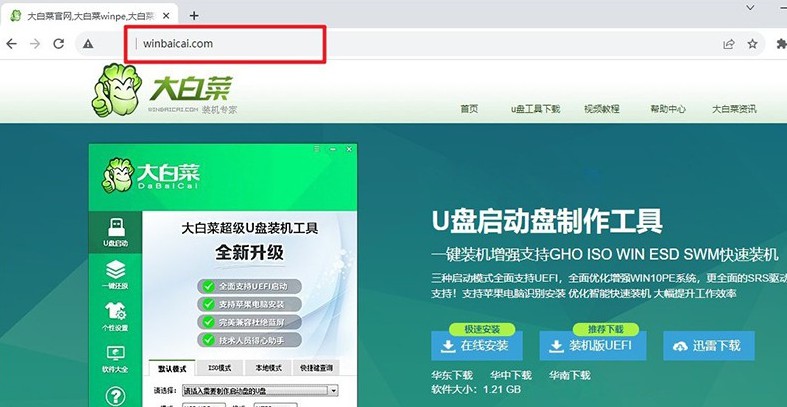
2、準備U盤啟動盤:選擇一個至少8GB的U盤并將其插入電腦。啟動工具后,它會自動識別到你的U盤,點擊“制作”按鈕,工具將開始將U盤轉換為啟動盤。
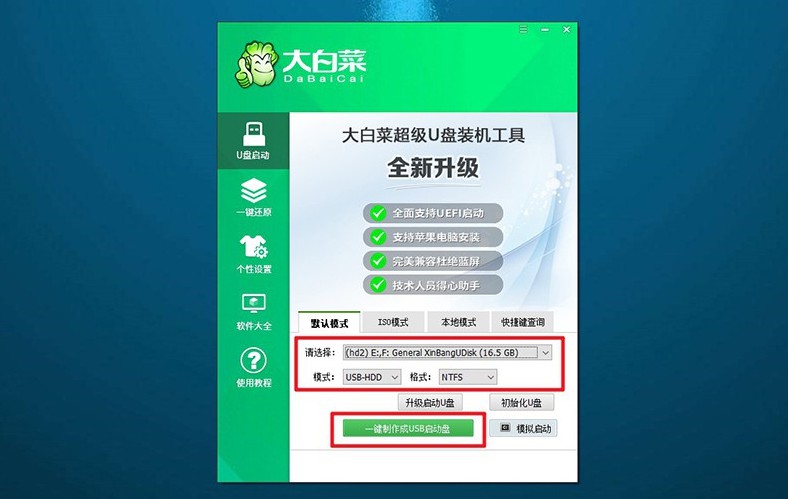
步驟二:設置大白菜U盤啟動
1、確認啟動快捷鍵:在重新啟動電腦之前,確保知道u盤啟動快捷鍵,你可以在官方網站上查找,或通過鏈接獲取信息。
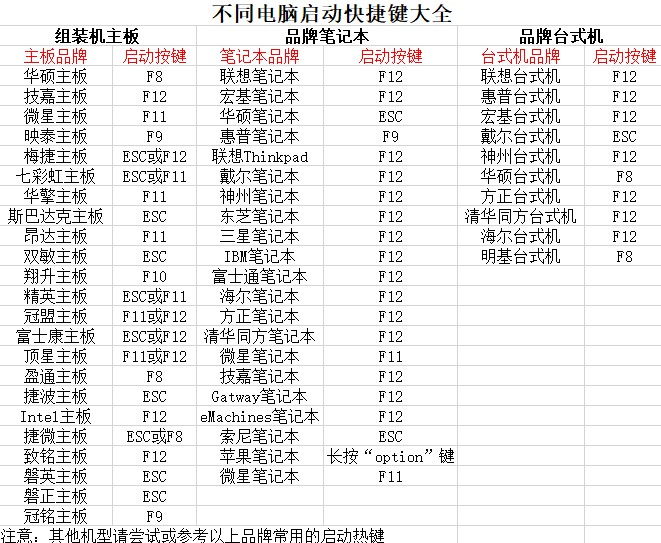
2、訪問啟動菜單:重啟電腦時,當啟動畫面出現時,快速按下相應的啟動快捷鍵,以進入啟動選項設置界面,選擇U盤作為啟動設備,并按回車確認。
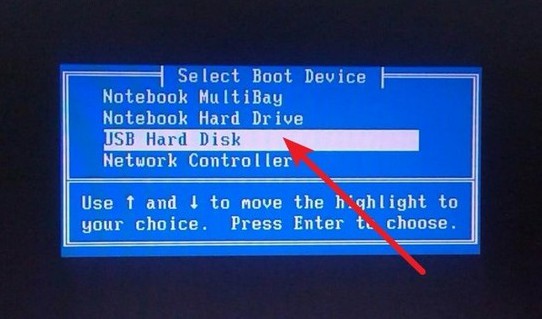
3、進入大白菜主菜單:在大白菜的啟動菜單中,選擇進入系統桌面的選項【1】,然后按下回車鍵。
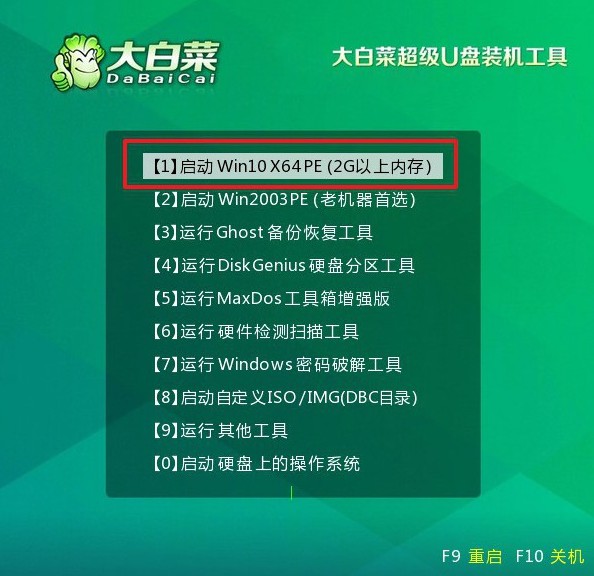
步驟三:大白菜U盤安裝操作系統
1、啟動安裝程序:在桌面上,打開大白菜提供的一鍵安裝工具,選擇系統鏡像文件,并指定將其安裝到C盤,點擊“執行”開始安裝。
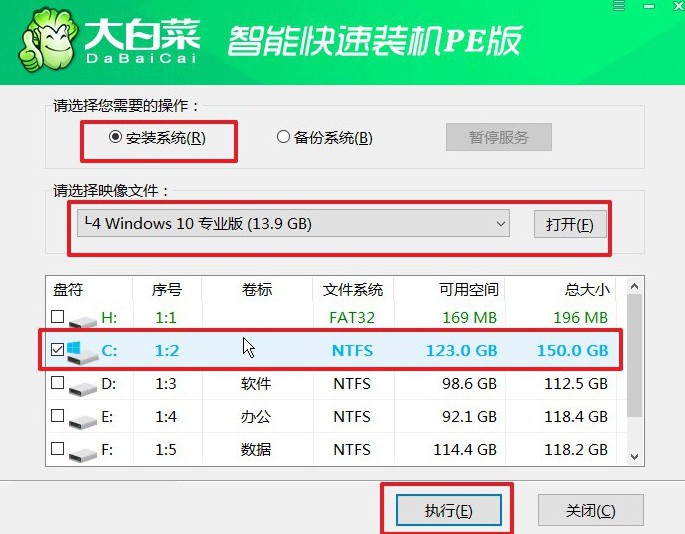
2、確認還原設置:彈出的還原設置窗口通常無需修改,直接點擊“是”,系統將自動開始重裝。

3、重啟設置:在安裝過程中,系統會彈出新的設置頁面,請確保選擇“重啟”以便順利進行下一步。
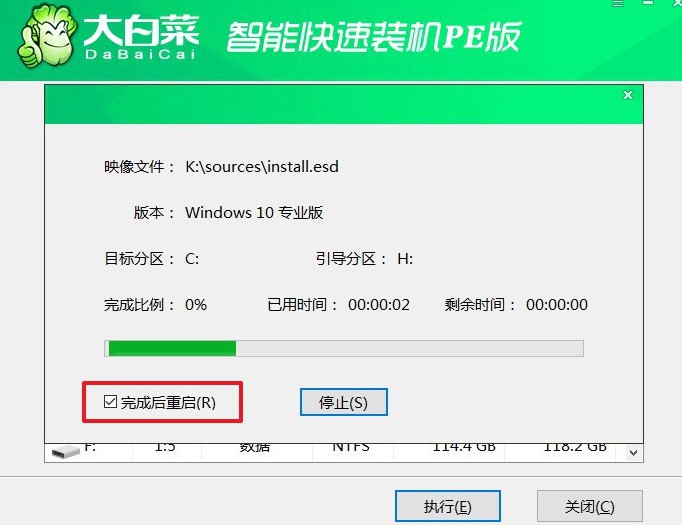
4、完成系統安裝:初次重啟時,請拔掉U盤,后續系統將自動完成安裝過程,無需用戶進行其他操作。

上面的操作,就是本次華碩如何u盤啟動裝系統win10的全部內容了。總的來說,u盤啟動盤無需高深的技術知識,只需準備好U盤和系統文件,便能快速完成安裝。希望這項技能,可以在必要的時候幫助你快速解決電腦故障,恢復流暢操作。

